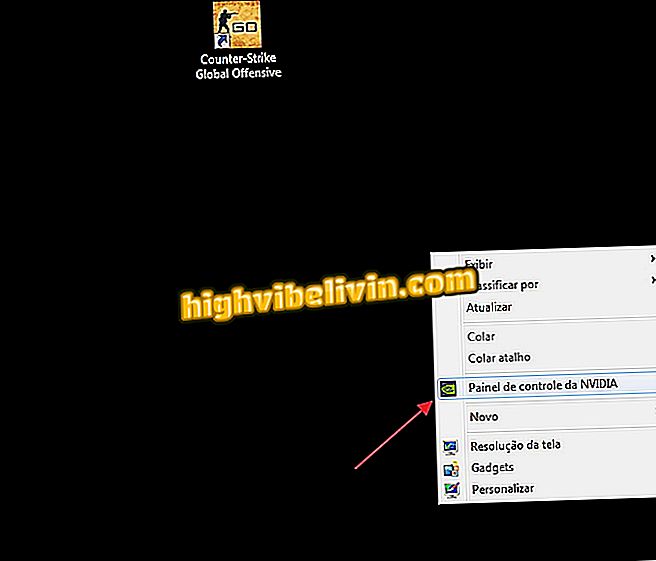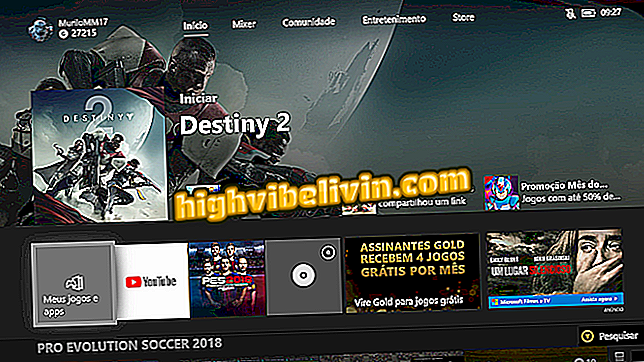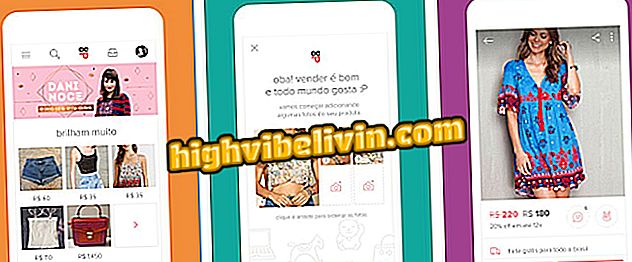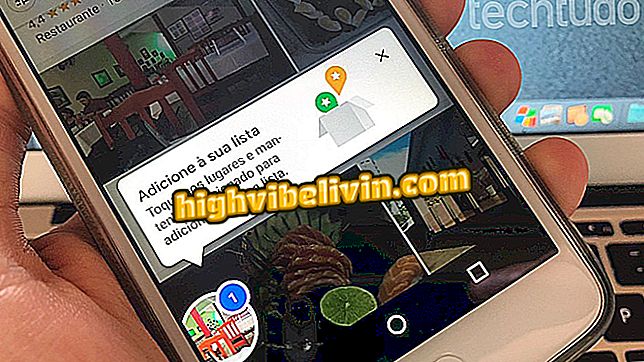Kā rediģēt Live fotoattēlus iPhone ar iOS 11
Live Photos, animēti attēli, kas uzņemti iPhone (iOS) no 6S, ļauj ierakstīt fotoattēlus ar kustību un skaņu. Tas ir tāpēc, ka mobilais tālrunis ieraksta brīžus tieši pirms un pēc klikšķa, bet, ja netiek ievērota uzmanība, rezultāts var nebūt tik atdzist. Lai atrisinātu šādas problēmas, jaunizveidotā iOS 11 lietotājs ieguva lielāku brīvību rediģēt šos attēlus. Tagad varat noņemt fragmentus no animācijas sākuma vai beigām un atlasīt sižetu, kas parādās, kad fotoattēls tiek apturēts, kā arī citas jau pieejamās opcijas, piemēram, filtru lietošana, krāsas pielāgošana, piesātinājums, ekspozīcija un citi.
Ja tālrunis jau ir jaunināts uz jauno Apple sistēmas versiju, pārbaudiet padomus un uzziniet, kā rediģēt animētos attēlus. Lūdzu, ņemiet vērā, ka šī funkcija ir pieejama tikai ierīcēs, kas atbalsta Live Photos - iPhone 6S un augstāk.

Kas mainās ar iOS 11: skatiet, kas ir jauns sistēmā
Kas ir mainīts uz iOS 11: atbilst 11 interesantiem jaunumiem par iPhone un iPad
1. solis. Pēc Live Photo uzņemšanas piekļūstiet lietotnei Photos un atrodiet rediģējamo attēlu. Atveriet fotoattēlu un pieskarieties "Rediģēt" ekrāna augšējā labajā stūrī. "Live" ieraksts augšējā kreisajā stūrī norāda, ka tas ir animēts attēls.

Atveriet Live Photo, kuru vēlaties rediģēt iPhone, izmantojot iOS 11
2. solis. Varat izvēlēties sižetu, kas parādās, kad fotoattēls tiek apturēts. Lai to izdarītu, pieskarieties vēlamajam punktam, Live Photo laika skalā, un sadaļā "Select Main Photo". Lai noņemtu fragmentus no animēta fotoattēla sākuma vai sākuma, pieskarieties un velciet bultiņas uz sīktēlu kreiso un labo pusi.

Mainīt galvenās ainas un apgriešanas izvilkumu no iPhone animācijas ar iOS 11
3. solis. Pieskarieties pogai pa labi no "Atcelt", lai pielāgotu fotoattēla rāmi. Opcijās varat pagriezt attēlu un apgriezt to. Lai to izdarītu, velciet taisnstūra stūri vai pieskarieties pogai apakšējā labajā stūrī, lai izvēlētos attiecību. Pēc tam izvēlieties "OK".

Live Photo Framing pielāgošana iPhone ar iOS 11
4. solis. Nākamajā pogā nākamā poga ļauj izvēlēties filtru Live Photo. Blakus esošajā opcijā varat pielāgot fotoattēla apgaismojumu un krāsu - ekspozīciju, kontrastu, piesātinājumu utt.

Filtru lietošana un precizēšana iPhone ar iOS 11
5. solis. Opcijas, kas atrodas ekrāna augšpusē, var attiecīgi noņemt skaņu no Live Photo, atspējot animāciju un piemērot automātiskās korekcijas. Kad esat veicis visus vajadzīgos labojumus, apakšējā labajā stūrī pieskarieties „OK”, lai saglabātu izmaiņas.

Skaņas, animācijas un automātisko efektu noņemšana uz iPhone ar iOS 11
Izbaudiet padomus, kā pielāgot un uzlabot jūsu tiešo fotoattēlu kvalitāti jūsu iPhone ar iOS 11.
IOS 11 patērē akumulatoru ļoti ātri. Vai Apple jau ir komentējis šo jautājumu? Atklājiet forumā.